Kodowanie filmów DVD do MPEG-4
Kodowanie filmów polega na zmniejszeniu ich objętości poprzez eliminowanie z kompresowanego materiału niektórych danych na przykład powtarzających się elementów obrazu. W procesie kodowania także dźwięk zostaje poddany kompresji. Film możemy zakodować dzięki specjalnie do tego celu stworzonym programom tzw. kodekom. Dzięki tym niewielkim aplikacjom film w formacie DVD zajmujący ok. 4 GB możemy ścisnąć do objętości 700 MB. Tak skompresowany film niewiele ustępuje pod względem jakości obrazu i dźwięku formatowi DVD. Choć sam proces kodowania jest dosyć czasochłonny to jednak korzyści z niego płynące w pełni to rekompensują. Głównie chodzi tu o przesyłanie plików filmowych przez internet. Zaoszczędzić też możemy na płytach zgrywając zakodowane filmy na płyty DVD. Jak łatwo wyliczyć na jednej płycie DVD o objętości 4.7 GB zmieścimy prawie 7 zakodowanych filmów. Ostatnio szala zwycięstwa przechyla się na XviD. Według statystyk w porównaniu z innymi aplikacjami tego typu oferuje on najlepszą jakość kompresowanego materiału. Aby skompresować film DVD jakimkolwiek kodekiem będzie potrzebne nam jeszcze jedno narzędzie mianowicie tzw. Ripper.
Użyjemy programu XMPEG 5.0.3. Jest on darmowy a przy tym dość funkcjonalny. Jak na aplikacje typu freeware oferuje wiele opcji przydatnych przy kompresji filmów. [opcje programu]
Do napędu DVD wkładamy płytę z filmem. Uruchamiamy program XMPEG. Klikamy w
oknie programu prawym przyciskiem myszki i z menu wybieramy opcję "Open DVD
root".
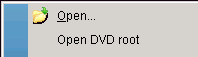
Domyślnie zostaje pobrany film znajdujący się w napędzie DVD. Jeszcze raz
klikamy prawym przyciskiem myszki na okno programu i wybieramy opcję
![]() . Zostaje
uruchomiony kreator który przeprowadzi nas przez proces konfiguracji obróbki
filmu.
. Zostaje
uruchomiony kreator który przeprowadzi nas przez proces konfiguracji obróbki
filmu.
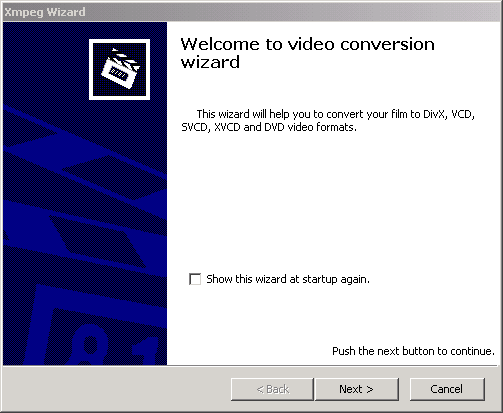
Klikamy na "Next"
W tym oknie wybieramy ścieżkę dźwiękową jak ma zostać użyta w kodowanym filmie
oraz napisy. Jeśli film posiada polską ścieżkę dźwiękową z napisów w tym
języku możemy zrezygnować.
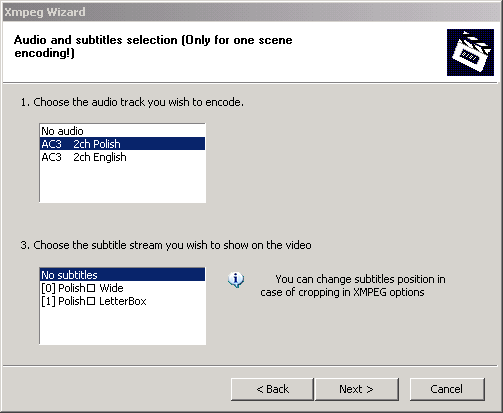
Klikamy na "Next"
W tym oknie dokonujemy wyboru formatu w jakim ma zostać zapisane nasze dzieło.
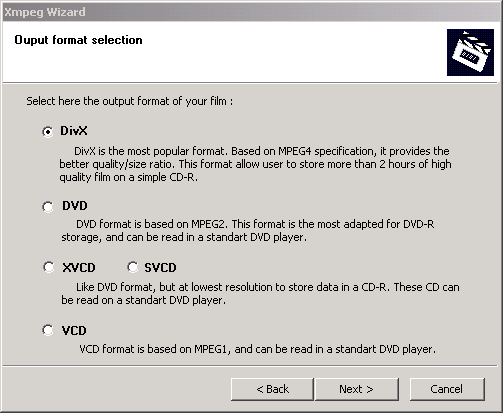
Chodzi nam o utworzenie filmu zakodowanego kodekiem bazującym na specyfikacji
MPEG-4. Zaznaczamy więc opcję
![]() i klikamy
na "Next".
i klikamy
na "Next".
Teraz wybieramy rozdzielczość w jakiej zostanie zakodowany film. Możemy
pozostawić oryginalną rozdzielczość o ile nie jest ona zbyt duża lub z listy
wybrać mniejszą.
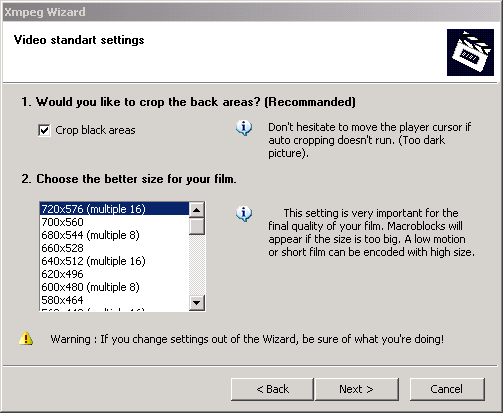
Warto też zaznaczyć opcję "Crop black areas" dzięki czemu pozbędziemy się czarnych pasów u góry i dołu ekranu.
Klikamy na "Next". Przyszła kolej na konfiguracje kodeka. Zaznaczamy opcje "AVI
Writer" i klikamy na
![]() .
.
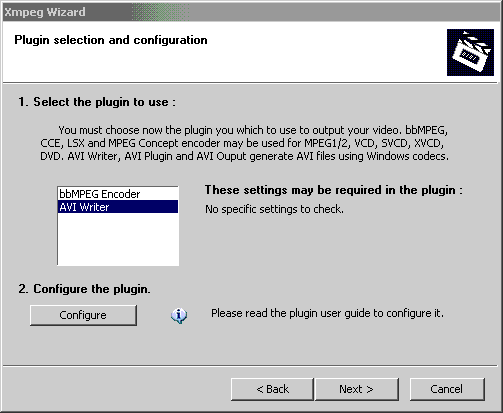
Otwiera się okno gdzie dokonamy konfiguracji kodeka wideo i audio.
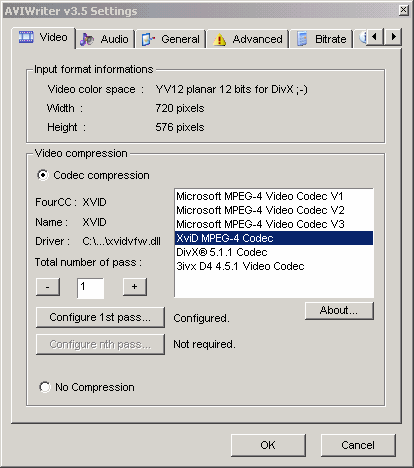
Na zakładce
![]() widać
kodeki video, których możemy użyć w procesie kompresji. Wybieramy
widać
kodeki video, których możemy użyć w procesie kompresji. Wybieramy
![]() a następnie
klikamy na
a następnie
klikamy na
![]() .
Otwiera się okno bezpośredniej konfiguracji kodeka XviD.
.
Otwiera się okno bezpośredniej konfiguracji kodeka XviD.
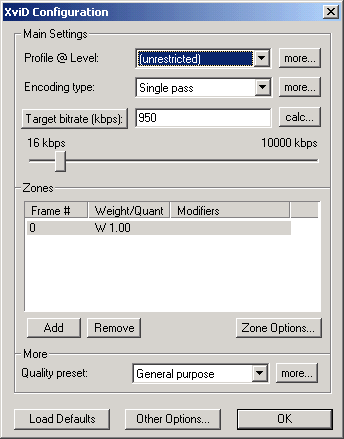
Przyszła kolej na obliczenie
birate
czyli ile danych wyrażonych w bitach na
sekundę ma zostać użytych w procesie kodowania filmu. Im większe birate tym
lepsza jakość obrazu i dźwięku ale i większa objętość pliku wynikowego. Naszym
celem jest uzyskanie pliku o objętości nie większej niż 700 MB. Przy
obliczeniu birate posłużymy się prostym kalkulatorem. Klikamy na
![]() .
Otwiera się okno kalkulatora gdzie należy podać lub wybrać istotne dane
potrzebne do obliczeń.
.
Otwiera się okno kalkulatora gdzie należy podać lub wybrać istotne dane
potrzebne do obliczeń.
Zaczynając od góry wybieramy wielkość pliku wynikowego w tym przypadku
podanego w kilobajtach czyli 716800 Kb (700 Mb), następnie wpisujemy wielkość
pliku z napisami (jeśli takowy istnieje) lub odszukujemy go, dalej format
pliku "AVI - OpenDML", wpisujemy czas trwania filmu oraz ilość klatek na
sekundę (tu 25 klatek/s). Na końcu podajemy format ścieżki dźwiękowej jakiej
użyjemy w procesie kodowania (tu MP3 CBR 128 kbps). Wygląda to tak:
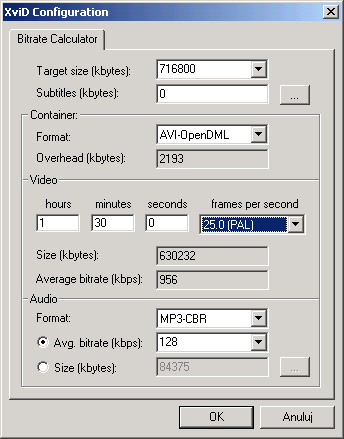
Przechodzimy na zakładkę
![]() aby
dokonać konfiguracji kodeka audio. Jednym z najlepszych i najczęściej
stosowanych jest Lame MP3 Codek [pobierz]. Jego właśnie użyjemy w procesie
kodowania dźwięku. Jak wcześniej obliczyliśmy za pomocą kalkulatora birate
dźwięku ustawiamy na 128 kbps, format MP3-CBR 44100 Hz. Ustawienia te
zagwarantują nam dobrą jakość ścieżki dźwiękowej przy niewielkim jej
rozmiarze.
aby
dokonać konfiguracji kodeka audio. Jednym z najlepszych i najczęściej
stosowanych jest Lame MP3 Codek [pobierz]. Jego właśnie użyjemy w procesie
kodowania dźwięku. Jak wcześniej obliczyliśmy za pomocą kalkulatora birate
dźwięku ustawiamy na 128 kbps, format MP3-CBR 44100 Hz. Ustawienia te
zagwarantują nam dobrą jakość ścieżki dźwiękowej przy niewielkim jej
rozmiarze.
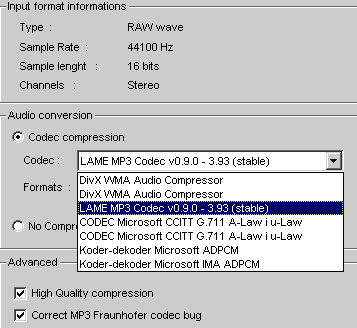
Po zakończeniu ustawień parametrów kodeka audio klikamy na O.K a następnie na "Next". Jeśli jesteśmy pewni, że wszystkie ustawienia są dobre klikamy na "Finished". Zaczyna się proces kodowania filmu. W zależności od mocy naszego komputera proces ten może potrwać nawet kilka godzin.
| Jesteś na stronie Główna - Komputer w praktyce - Kodowanie filmów DVD |